CAD引线怎么设置
在一些建筑图或者机械零件上使用引线,在引线上写东西,表示这个零件是个什么东西,或者用引线表示零件的厚度等等,标注上就不会因为拥挤导致看不清,所以这个功能是非常实用的,但有的小伙伴不知道怎么使用,下面我来教大家,具体步骤如下图:
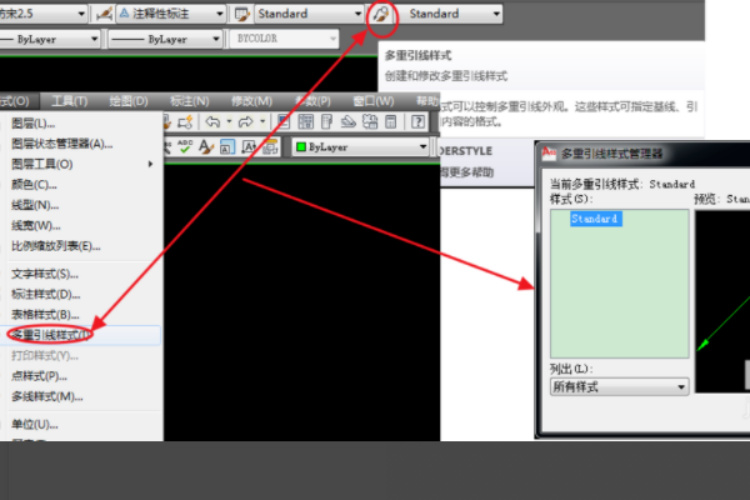
引线cad快捷键是什么?
CAD中引线标注命令快捷键是【LE】。
我们cad绘制图纸时,经常会用到各种快捷键;熟练使用cad快捷键,能有助于我们提升工作效率。像在cad中,关于引线的快捷键就是我们经常在用的。那同学们,你们知道cad中引线快捷键是【LE】,那具体的标注引线的方法步骤你知道是什么吗?
今天,我们这节课就来细细的说一下;为此,我特别的整理了一篇文档,希望可以帮到你们。有需要的小伙伴们赶紧一起来听听吧!
步骤如下:
1、首先,我们需要打开电脑上的cad软件;接下来,我会给大家举例说明。比如,我们需要给倒角添加一个引线标注,也即注示出倒角的大小值。这样的情况我们该怎么做呢?
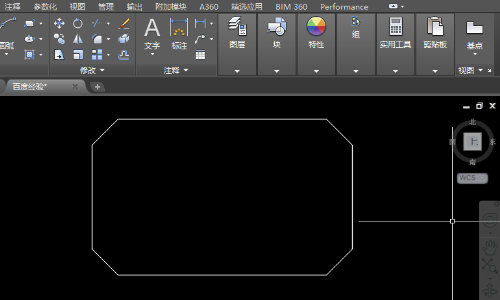
2、接着,我们需要在命令行中输入引线的快捷命令【LE】,然后按一下【空格键】。
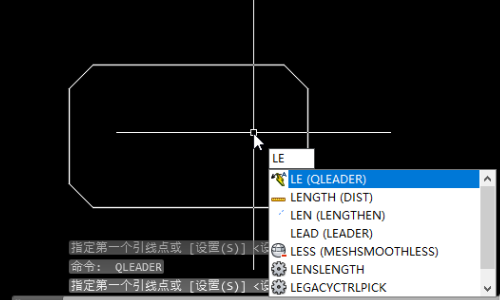
3、接着,我们指定第一个引线点,捕捉倒角斜线的中点,按一下【鼠标左键】。

4、接着,我们再次指定第二个和第三个点。

5、然后,我们输入文字的【高度5】,按一下【空格键】。
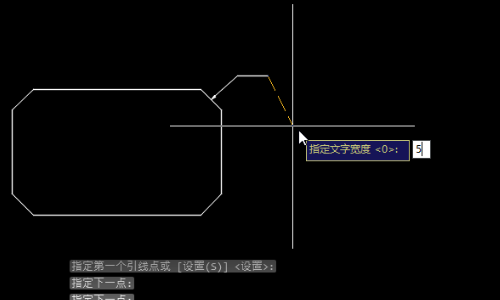
6、下一步,我们输入文本【C10】,然后,我们按【回车键】提示输入下一行;这里,我们不需要再输入,只需要按这键盘左上角的【Esc键】完成操作即可。

这样一来,我们在CAD中就完成引线标注了。好了,那我们今天的分享到这里就结束了,希望可以帮到你们哦!我们下期再见吧!
本篇文章使用以下硬件型号:联想小新Air15;系统版本:win10;软件版本:AutoCAD2016。
cad引线标注怎么设置?
在一些建筑图或者机械零件上使用引线,在引线上写东西,表示这个零件是个什么东西,或者用引线表示零件的厚度等等,标注上就不会因为拥挤导致看不清,所以这个功能是非常实用的,但有的小伙伴不知道怎么使用,下面我来教大家,具体步骤如下图:
1:单击工具栏上的引导样式管理图标。或单击【格式化】→【多引线样式】进入管理界面。
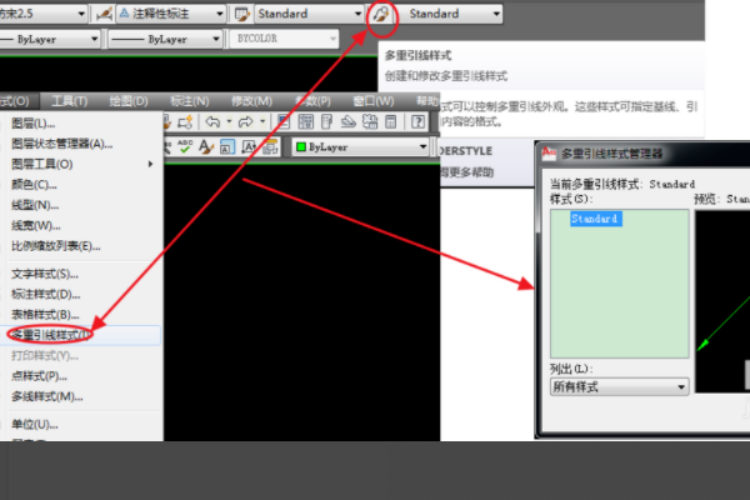
2:单击【新建】按钮,在弹出的对话框窗口中输入新样式的名称,然后单击【继续】。
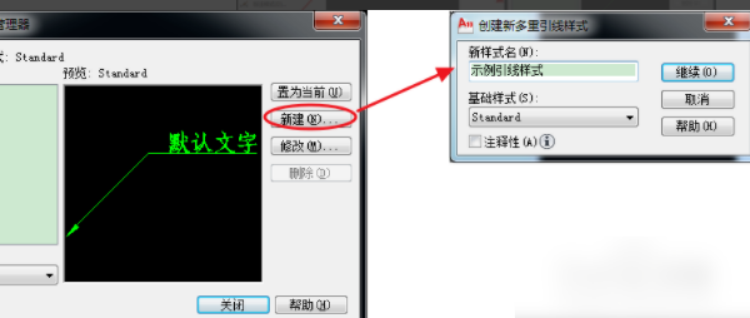
3:进入引导样式修改界面。【内容】选项卡通常设置【文本样式】属性并选择已设置的文本样式。

4:【主要结构】标签页主要是【注释】检查。【注释】是否被选中,其功能和应用与尺寸相似。请参阅本文开头引用的标签样式设置中的介绍,此处不再重复。
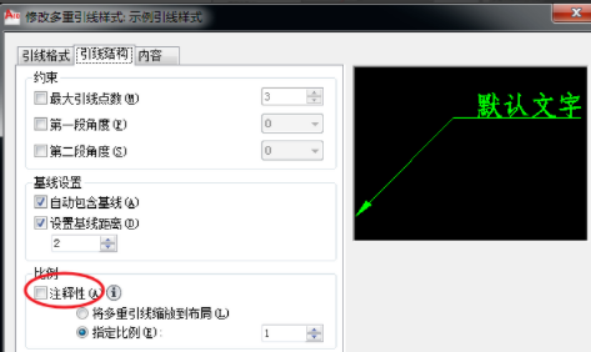
5:在【Lead Format】选项卡中,重点关注设置【箭头】的符号形式及其大小。通常设置【箭头】形式:【闭合实体】,【点】和【无】,应用程序见下一步。
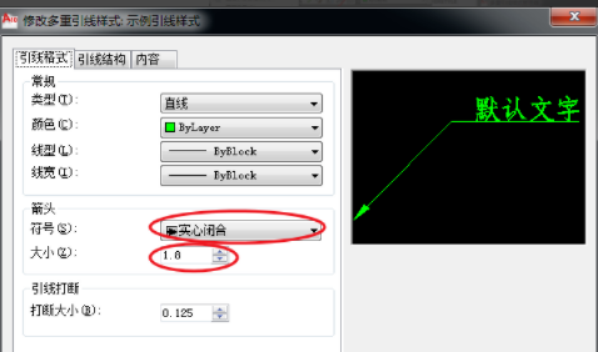
6:【实心闭合】通常用于指向实体的轮廓或角。【点】通常用于指向实体轮廓内部。【无】是一条直线,通常指向另一条线,例如尺寸线,对称线等。
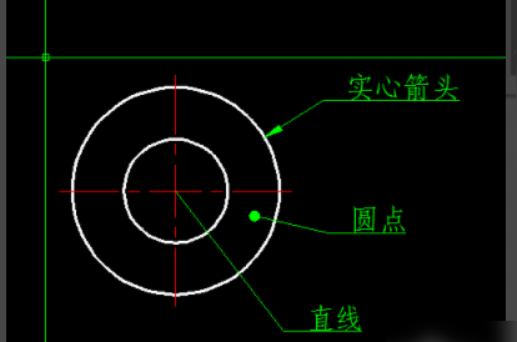
以上就是cad引线标注设置的具体操作步骤,非常详细,小伙伴们一步一步跟着操作,多重复操作几次就学会啦!
本篇文章使用以下硬件型号:联想小新Air15;系统版本:win10;软件版本:autocad2018。

